- Bluetooth auf deutsch
- Antworten auf Fragen
- Was ist Bluetooth und wie funktioniert es
- Entstehungsgeschichte der Technik
- Spezifikationen vom Ersten zum Zweiten
- Energieeffizienz Bluetooth
- Bluetooth-Sicherheit
- Wie die Verbindung hergestellt wird
- So richten Sie Bluetooth auf einem Computer und Laptop ein
- So schließen Sie richtig an
- So aktivieren Sie BT in Windows, wenn es nicht funktioniert
- Lösen grundlegender Probleme, wenn Bluetooth nicht funktioniert
- So richten Sie Bluetooth auf Android und iOS ein und verwenden es gerne
- Laden Sie Bluetooth auf einen PC herunter
- 10 Bluetooth-App-Gruppen für Android
- Top 10 der Bluetooth-Software für Windows
- Top 10 der ungewöhnlichen Bluetooth-Gadgets
- Was die integrierte Bluetooth-App für Android kann
- Laden Sie Bluetooth auf deutsch
So aktivieren Sie BT in Windows, wenn es nicht funktioniert
Seltsamerweise, aber nicht nur auf alten PCs, sondern sogar auf den neuesten Marken-Laptops, ist es oft unmöglich, einfach irgendein Bluetooth-Gerät mitzunehmen und sich mit ihm zu verbinden. Auch die Verwendung einer drahtlosen Maus kann ein Problem darstellen. Nun, wenn die Maus von einem funktionierenden Computer stammt, und daran besteht kein Zweifel. Das Problem liegt also im neuen Computer oder im Windows-Betriebssystem. Entweder gibt es kein entsprechendes Symbol im Bedienfeld, dann wird in den Einstellungen dieses Bluetooth on PC nicht gefunden, dann schaltet es sich aus irgendeinem Grund nicht ein, und wenn es sich einschaltet, sieht es nichts in der Nähe. Im Allgemeinen gibt es viele Probleme, aber das Ergebnis ist dasselbe - Bluetooth funktioniert nicht. Lesen Sie spezielle Materialien, wenn tatsächlich Bluetooth funktioniert nicht aufgrund eines Problems und wie Bluetooth-Treiber für Windows 10 / 11, 8 / 8.1, 7, XP (64-Bit und 32-Bit) auf PC herunterladen und a Laptop von der Website in russischer Sprache https://www.bluetooth.today einfach und schnell. Und hier unten werden wir herausfinden, wie man Bluetooth unter Windows 11, 10, 8.1, 8, 7, XP aktiviert.
Führen Sie vor der Verwendung von Bluetooth auf einem Windows-Computer einmal Folgendes aus:
- das Bluetooth-Modul physisch verbinden und/oder programmgesteuert aktivieren
- Entfernen Sie alle zuvor installierte Bluetooth-Software,
- Computer neu starten
- Laden Sie den Bluetooth 5.0-Treiber für Windows 10 / 11, 8 / 8.1 (64-Bit und 32-Bit) und festlegen,
- Warten Sie, bis das Installationsprogramm abgeschlossen ist
- Starten Sie den Computer erneut neu.
Das ist alles, was installiert werden muss. Außer Bluetooth-Treiber für Windows 10/11, 8/8.1 (64-Bit und 32-Bit) von https://www.bluetooth.today/de/downloads der entsprechenden Bittiefe, es muss nichts weiter installiert werden. Es ist keine zusätzliche Installation von Treibern oder zusätzlichen Dienstprogrammen erforderlich. Es wird davon ausgegangen, dass das Bluetooth-Modul fehlerfrei ist und ordnungsgemäß funktioniert. Im Zweifelsfall wird empfohlen, einen neuen USB-Bluetooth-Adapter im Format eines Flash-Laufwerks zu kaufen und ihn an einen funktionierenden USB-Anschluss anzuschließen.
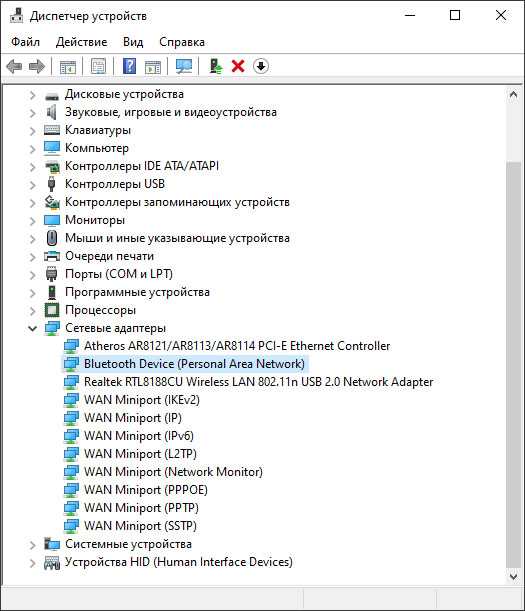
Nachdem die Treiber installiert und das Betriebssystem neu gestartet wurde, findet der Windows-Computer die neue Hardware und wird im Geräte-Manager angezeigt. Sie können über das Startmenü oder über den Windows + R-Hotcase in den Geräte-Manager gelangen, indem Sie im angezeigten Fenster devmgmt.msc + Enter eingeben. Im Geräte-Manager gibt es einen Punkt "Netzwerkadapter", der Bluetooth anzeigt. Sie können den Namen, das Modell und andere Informationen sehen. Manchmal muss das Bluetooth-Funkmodul aktiviert werden.
Im unteren Bereich des Windows-Desktops auf der linken Seite wird ein Symbol angezeigt, das für die Verwendung von Bluetooth auf einem Computer, Server, einer Workstation, einem Laptop, einem Netbook oder einem Tablet-PC verantwortlich ist. Ein Klick mit der Maustaste auf das Bluetooth-Symbol in der Taskleiste öffnet die für die Arbeit verfügbaren Elemente. Außerdem ist es intuitiv klar, wie man die Erkennung dieses Computers einschaltet, das erforderliche Gerät findet, die verfügbaren Verbindungen anzeigt, dem Bluetooth PAN-Netzwerk beitritt, die Übertragung und den Empfang von Dateien erlaubt, den Ordner zum Speichern von über Bluetooth empfangenen Dateien angibt, Erteilen Sie Berechtigungen für Remote-Geräte, rufen Sie die Einstellungen auf, aktivieren oder deaktivieren Sie Bluetooth auf dem PC und vieles mehr. Sie können sofort eine Verbindung über ein Bluetooth-Telefon oder ein anderes drahtloses Gerät herstellen.
Wenn Ihre Computertastatur (oder die Seite Ihres Gehäuses) eine Bluetooth-Taste hat, versuchen Sie, sie zu drücken. Sie ist (oft zusammen mit der „Fn“-Taste) für das Ein- und Ausschalten von Bluetooth zuständig. Manchmal werden Bluetooth- und Wi-Fi-Module kombiniert. Es gibt auch andere Optionen. Beispielsweise aktivieren einige Laptop-Modelle von Lenovo, Asus und anderen Marken die drahtlose Kommunikation mit den Tasten Fn + F5 (außer F5, F2 oder F11 werden oft verwendet, oft mit einem Bluetooth- oder Antennensymbol).
Add new comment